
Er is een overvloed aan sociale netwerken in 2018, en soms kan het moeilijk zijn om bij te houden wat u wel en niet zou moeten gebruiken als het gaat om populaire services. Er zijn altijd de grote drie - Facebook, Instagram en Twitter - maar elk daarvan heeft zijn eigen eigenaardigheden en reden om door jou en je vrienden te worden gebruikt (plus, je bent er waarschijnlijk al mee bezig). Dan zijn er nog meer anonieme netwerken zoals YouTube en Reddit, die je waarschijnlijk gebruikt zonder ze zelfs maar te beschouwen als ware sociale netwerken. Snapchat bestaat ook, hoewel de relevantie ervan langzaam maar zeker wordt verdreven door de concurrerende functies van Instagram. Dan is er Pinterest, Tumblr en andere
Een sociaal netwerk waar je misschien minder bekend mee bent, is Musical.ly, een sociaal netwerk dat zijn oorsprong heeft in China en de afgelopen jaren massaal populair is geworden in de Verenigde Staten met een jonger publiek, vooral nadat Vine via Twitter was uitgeschakeld. In sommige opzichten is Musical.ly een vervanging voor Vine gecentreerd rond hergebruik van audioclips om bestaande kunst opnieuw te creëren en te wijzigen in iets nieuws. Oorspronkelijk, zoals de naam al doet vermoeden, werd Musical.ly gemaakt zodat gebruikers de app kunnen gebruiken om korte, 15 seconden lange muziekvideo's met hun favoriete nummers te maken, waarbij ze de camera's op hun telefoons gebruiken op een aantal gekke nieuwe manieren om overgangen, effecten, en meer. Musical.ly is sinds het oorspronkelijke begin echter zoveel meer gefocust. naast muziek kun je ook clips van comedians, films, televisieprogramma's en nog veel meer gebruiken om grappige clips van jou en je vrienden te maken.
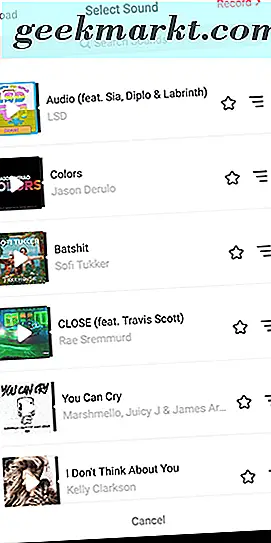
Musical.ly heeft een overvloed aan effecten, overgangen en meer om te gebruiken wanneer je je clips maakt in het compositiescherm, en sommige ervan kunnen een beetje verwarrend zijn om te leren gebruiken. Een van de belangrijkste bedieningselementen in de compositie-weergave binnen Musical.ly is de mogelijkheid om het afspelen van uw clip te vertragen of te versnellen, waardoor het gemakkelijker wordt effecten te creëren en te regelen hoe uw uiteindelijke video wordt. Het is niet vanzelfsprekend wanneer je in Musical.ly begint met het gebruik van de effecten. Laten we daarom vandaag een grondige blik werpen op het gebruik van slow motion in de app om je video's zo goed mogelijk te maken. Dit is hoe slow motion werkt binnen Musical.ly.
Snelheids effecten
Als je eenmaal een track hebt gekozen om op te nemen met binnenkant van Musical.ly, kun je het compositie scherm openen om je camera te gebruiken. Net als andere apps voor het delen van foto's en video's, zoals Instagram of Snapchat, zul je een grote verscheidenheid aan knoppen en opties vinden in het compositiescherm van Musical.ly, met de opnameknop onderaan op het scherm, opdrachten in de rechterbovenhoek van het scherm en een smileypictogram links van de opnameknop. Elk van deze opties heeft zijn eigen knoppen, of het nu gaat om het activeren van de flits van je camera, het wijzigen van de tijd van de clip die je hebt geselecteerd, of het gebruiken van de effecten in de app, zoals filters en augmented reality-effecten. Er is echt een hele reeks opdrachten en looks die je op je clips kunt toepassen om je video's te laten opvallen tussen de honderden miljoenen video's op de service.
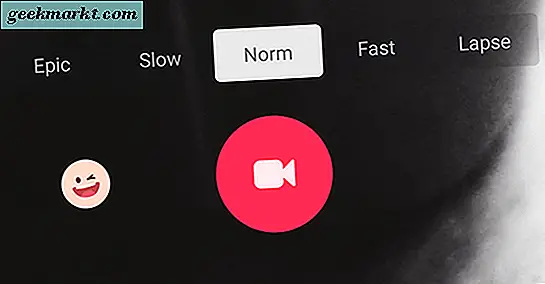
Het belangrijkste effect dat je in de service zult vinden, is echter de mogelijkheid om de snelheid van je opname te beïnvloeden. Je vindt deze opties onderaan het scherm, net boven het recordpictogram voor je video, en het is belangrijk om aandacht te besteden aan welke van de vijf snelheidsinstellingen die je hebt ingesteld voor je Musical.ly-opname. Elk van de vijf opties-Episch, Langzaam, Normaal, Snel en Liep-heeft invloed op zowel de snelheid waarmee uw geselecteerde nummer wordt afgespeeld als op hoe de voltooide opname verschijnt wanneer uw video is voltooid en de song wordt afgespeeld op normale snelheid. In alle eerlijkheid, de opties die door Musical.ly worden gegeven kunnen een beetje verwarrend zijn, dus als je niet zeker weet waar je moet beginnen, bekijk dan onze onderstaande gids.
Je video vertragen
Links van de normale snelheidsinstelling vind je Epic en Slow. Beide opties versnellen de track tijdens het opnemen, waardoor de songfragment klinkt als een eekhoorn-effect en waardoor het een beetje moeilijker is om lip-sync met de track te maken. Zodra je klaar bent met het opnemen van je nummer, realiseer je je echter dat de video die je hebt opgenomen nu wordt afgespeeld in slow motion, met een daling van de beeldsnelheid bij het afspelen van de clip.
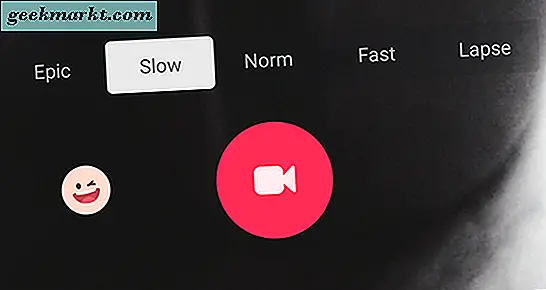
Als u een slow-motioneffect wilt creëren, moet u beginnen met het gebruik van de instelling voor slow motion. Episch moet worden gereserveerd voor specifieke, snelle momenten, zoals bij sportevenementen of als uw hond naar u toe rent. In de meeste gevallen is de langzame instelling de beste optie voor de meeste video's die je waarschijnlijk wilt maken, omdat Slow langzaam genoeg is om echte video's te maken zonder dat het zo snel gaat, dat het moeilijk wordt om de video te maken zijn aan het creëren. Episch is moeilijk te beheersen, maar als je het goed kunt doen, kun je eindigen met een aantal behoorlijk gekke video's om te pronken met je vrienden en volgers.
Je video versnellen
Tijdens het gebruik van de Slow- en Epic-modi in Musical.ly kun je de daadwerkelijke video vertragen, de meeste mensen kiezen ervoor om het nummer te vertragen tijdens het opnemen in plaats van de video. Dit creëert het tegenovergestelde effect van het versnellen van de audio, en het kan geweldig zijn om uw video een beetje creatiever te maken. Om het te gebruiken, selecteert u Snel of Tijdwaarnemen van boven de opnameknop en begint u met opnemen door uw vinger op de knop te houden. Net zoals je van het vorige segment zou verwachten, vertraagt het gebruik van de Fast-optie het afspelen van de song, waardoor de toonhoogte wordt verlaagd en het lip-sync gemakkelijker wordt. Lapse vertraagt ondertussen de video-opname tot een crawl en maakt het in het algemeen veel uitdagender om beelden op te nemen.
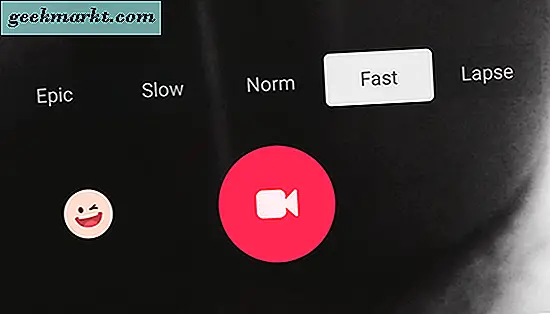
De sleutel om deze optie effectief te gebruiken, is door met de song in slow-mo te bewegen. Je kunt veel voorbeelden zien van hoe dit werkt in de app zelf; Als u op een populaire muziekclip klikt, wordt het snelheidseffect waarschijnlijk op de een of andere manier gebruikt om het synchroniseren van de lippen eenvoudiger te maken. Terwijl de meeste mensen tijdens het opnemen hun bewegingen vertragen, zodat ze er natuurlijk uitzien wanneer je het effect opnieuw creëert, zullen anderen het snelheidseffect gebruiken om hun balans te bereiken, en met normale snelheid bewegen tijdens het opnemen om zichzelf nog sneller te laten lijken. Als je je afvraagt of een specifieke video die je aan het kijken bent, het snelheidseffect gebruikte, kijk dan naar de onnatuurlijke knipperende bewegingen om te zien of de dingen er onnatuurlijk of sneller uitzien dan normaal het geval zou zijn.
Speed-effecten met andere effecten gebruiken
Vergeet niet dat alleen snelheid niet de enige manier is om je video aan te passen. Alleen al omdat je de snelheidseffecten gebruikt, wil nog niet zeggen dat je je video's moet aanpassen en hoe je het ook kunt maken. De snelheidseffecten kunnen worden gebruikt in combinatie met elk ander effect in Musical.ly, van de klassieke filterervaring tot de augmented reality-stickers die u rond uw camera kunt plaatsen via de snelkoppeling op uw apparaat. Er zijn veel opties om te gebruiken in Musical.ly, zowel tijdens als na het voltooien van de opname, en je zult zeker willen zijn dat je deze opties niet vergeet wanneer je probeert om je video's te laten opvallen door de kraaien.
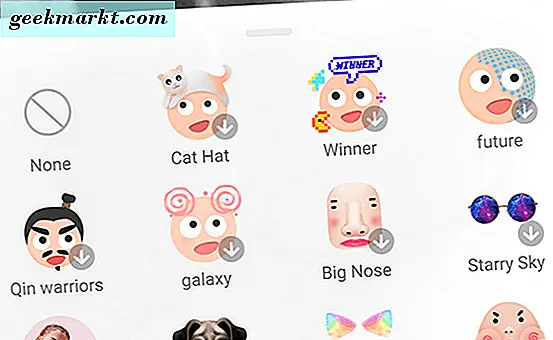
Tot slot, vergeet niet dat de app een wisknop heeft, die je kunt gebruiken om je shows perfect te krijgen voor het geval je iets verknoeit tijdens het filmen.
***
Zonder Vine nog steeds beschikbaar op het internet, is Musical.ly uitgegroeid tot een plek om briljante, grappige video's te maken om online te delen met je vrienden. Met de komst van het maken van clips met je favoriete geluid, kan het maken van een video op Musical.ly zelfs nog creatiever worden uitgevoerd dan Vine, waardoor je een indeling hebt om vanaf te werken en clips van je favoriete liedjes, video's, films aan te bieden, en meer. De beste manier om je video's te verbeteren, is om de snelheidseffecten te gebruiken die zijn ingebouwd in Musical.ly, waarmee je video's met een gladde of langzame muis kunt maken met één klik op de knop. Of je de actie nu in een keer wilt vertragen of de songopname wilt vertragen, zodat je lipsynchronisatie naar de clip kunt krijgen en de actie schoon en overzichtelijk kunt maken, maakt Musical.ly het gemakkelijk om de exacte schoot je wilt.
Als je op zoek bent naar enkele van de beste liedjes om te gebruiken met Musical.ly, kijk dan eens naar enkele van onze favoriete liedjes hier.



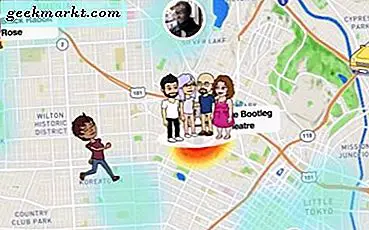
![Stream eenvoudig video's van computer naar Android [Video]](http://geekmarkt.com/img/100059/easily-stream-videos-from-computer-to-android-video-100059.png)


